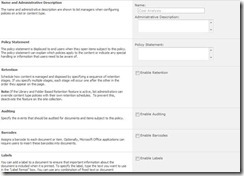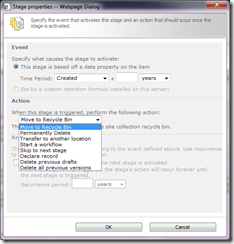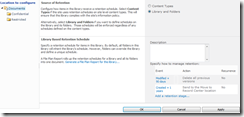SharePoint Server 2010의 정책 및 보존
최초 문서 게시일: 2011년 10월 13일 목요일
Microsoft Office SharePoint Server 2007에서는 정보 관리 정책이 제공되어 콘텐츠 형식별로 감사와 만료를 수행할 수 있었습니다. SharePoint Server 2010에서는 보존 기능의 유동성이 크게 향상되었습니다. 이제는 다양한 보존 작업을 즉시 수행할 수 있으며 사용자 지정 워크플로도 쉽게 트리거할 수 있습니다. 가장 중요한 새 기능은 위치 기반 보존(폴더별 보존 설정) 기능인데, 이 기능을 통해 계층적 파일 계획을 위한 새로운 옵션이 제공됩니다. 여러 단계 보존도 수행할 수 있습니다.
정책 구성
사이트 콘텐츠 형식 갤러리로 이동하여 콘텐츠 형식을 선택하고 정보 관리 정책 설정 링크를 클릭하면 정보 관리 정책 설정 페이지에 액세스할 수 있습니다. 설정 페이지에서는 정책을 구성할 때 관리자에게 표시되는 관리 설명을 입력할 수 있습니다. 최종 사용자에게 표시되는 정책 설명도 표시할 수 있습니다. 예를 들어 최종 사용자가 Word 문서를 열면 정보 표시줄이 나타나도록 할 수 있습니다. 정책 범주에는 보존(Retention), 감사(Autiding), 바코드(Barcodes) 및 레이블(Labels)의 네 가지 항목이 포함됩니다. 보존(Retention)을 사용하면 특정 날짜 이후에 수행되는 작업을 지정할 수 있으며, 감사(Auditing)에서는 항목에 대해 추적할 작업을 선택할 수 있습니다. 바코드(Barcodes) 및 레이블(Labels)은 문서를 추적하는 데 사용할 수 있습니다.
보존 작업
보존 작업에는 다음이 포함됩니다.
· 휴지통으로 이동
· 영구적으로 삭제
· 다른 위치로 이동. 구성된 보내기 위치 중에서 문서를 콘텐츠 구성 도우미에게 보낼 위치를 선택할 수 있습니다.
· 워크플로 시작. 콘텐츠 형식과 연결된 사용 가능 워크플로 중에서 선택합니다(위치 기반 정책의 경우 목록).
· 다음 단계로 건너뛰기
· 레코드 선언. 이렇게 하면 새로운 현재 위치 레코드 기능을 사용하여 항목이 레코드로 표시됩니다. 사이트 모음 수준에서는 레코드를 일반 항목으로 간주할지, 삭제를 차단할지 아니면 편집 및 삭제를 차단할지를 지정할 수 있습니다. 이 작업을 사용하려면 현재 위치 레코드 사이트 모음 기능을 활성화해야 합니다.
· 이전 초안 삭제
· 모든 버전 삭제
이벤트(Event) 섹션에서는 열을 선택할 수 있으며, 사용자 지정 열 보존 수식을 설정하는 옵션은 사용할 수 없도록 설정되어 있습니다. 사용자 지정 보존 수식을 서버에 설치한 경우 이 옵션을 사용할 수 있습니다. 사용자 지정 보존 수식을 만드는 방법에 대한 자세한 내용은 SharePoint Server의 메타데이터를 기반으로 사용자 지정 만료 수식 만들기(영문일 수 있음) 문서에서 확인할 수 있습니다.
콘텐츠 형식 기반 보존 및 위치 기반 보존
SharePoint Server 2010에서는 콘텐츠 형식 기반 또는 위치 기반 보존을 구성할 수 있습니다. 콘텐츠 형식 기반 보존을 사용하는 경우 특정 콘텐츠 형식으로 된 모든 항목이 보존 일정을 따릅니다. 보존 단계를 지정하려면 정보 관리 정책 설정 페이지로 이동합니다. 콘텐츠 형식의 기본 설정 페이지에서 이 페이지에 액세스할 수 있습니다. 이 페이지에서 보존 사용 단추를 클릭하고 새 단계를 추가하면 됩니다. 페이지, 블로그 및 Wiki 콘텐츠 형식에도 문서처럼 정책을 적용할 수 있습니다.
라이브러리와 폴더별로 보존을 지정할 수도 있습니다. 이렇게 하려면 보존을 구성할 목록의 목록 설정 페이지로 이동하여 정보 관리 정책 설정 링크를 클릭합니다. 기본적으로 항목은 콘텐츠 형식 기반 보존을 따릅니다. 보존 일정 원본을 변경하려면 원본 변경 링크를 클릭합니다. 그러면 목록의 모든 항목이 콘텐츠 형식에 대해 지정된 보존 일정이 아닌 해당 목록에 대해 지정된 보존 일정을 따릅니다. 화면 왼쪽에는 목록의 폴더로 이동하는 데 사용할 수 있는 트리 컨트롤이 있습니다. 이 컨트롤을 사용하여 각 폴더를 선택하고 해당 특정 폴더 및 모든 하위 폴더에 대해 보존 일정을 지정할 수 있습니다.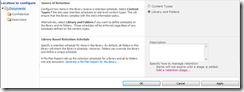
폴더는 상위 폴더의 위치 정책을 상속합니다. 목록 수준에서 모든 항목에 대해 작성일 5년 후에 항목이 만료되도록 보존 일정을 설정할 수 있습니다. 그러면 목록의 모든 항목이 5년 후에 만료됩니다. 기밀(Confidential) 폴더에 대해서는 항목을 7년간 보존하도록 설정할 수 있으며, 그러면 해당 폴더 내의 모든 항목(새 폴더 포함)은 7년 후에 만료됩니다.
여러 단계 보존 일정을 설정할 수도 있습니다. 문서를 수정하지 않은 기간이 90일을 초과하면 이전 버전이 필요하지 않은 것으로 간주하여 공간 절약 차원에서 모든 이전 초안을 삭제하려는 경우를 가정해 보겠습니다. 각 버전의 크기는 문서의 전체 크기와 같으므로 버전이 10개 있으면 차지하는 공간도 10배로 늘어납니다. 또한 라이브러리가 공동 작업 공간이므로 문서를 깔끔하게 유지하기 위해, 1년이 지난 문서는 더 이상 필요하지는 않지만 법적 준수상의 이유로 7년 동안 보존해야 한다고 가정해 보겠습니다. 이 경우 두 번째 보존 단계를 설정하여 1년이 지난 모든 문서를 레코드 센터로 보낼 수 있습니다.
SharePoint Server 2010에서는 문서 보존 기능의 유동성이 이전 버전에 비해 크게 향상되었습니다. 주요 개선 사항으로는 여러 단계 보존 작업, 추가 기본 보존 작업, 위치 기반 보존 등이 있습니다. 또한 SharePoint Designer를 통한 워크플로 만들기 과정도 개선되었으므로 사용자 지정 워크플로를 훨씬 쉽게 만들어 필요에 맞게 보존 작업을 만들 수 있습니다.
Quentin Christensen
프로그램 관리자(문서 및 레코드 관리)
이 문서는 번역된 블로그 게시물입니다. 원본 문서는 Policy and Retention in SharePoint Server 2010을 참조하십시오.